
Este software mantendrá sus controladores en funcionamiento, lo que lo mantendrá a salvo de errores comunes de la computadora y fallas de hardware. Verifique todos sus controladores ahora en 3 sencillos pasos:
- Descarga DriverFix (archivo de descarga verificado).
- Hacer clic Iniciar escaneo para encontrar todos los controladores problemáticos.
- Hacer clic Actualizar los controladores para conseguir nuevas versiones y evitar averías en el sistema.
- DriverFix ha sido descargado por 0 lectores este mes.
Una de las soluciones de software líderes para edición de video y la presentación es Estudio de Camtasia por TechSmith. Siempre puedes probarlo gratis durante 30 días. Sin embargo, una vez finalizado el período de prueba, es probable que desee activar su copia de Camtasia.
Eso aparentemente no fue posible para algunos usuarios. Se encontraron con el error ya que Camtasia Studio no se pudo conectar al servidor de activación. Tenemos dos soluciones para el problema en cuestión, así que pruébelas y díganos si ha tenido éxito.
Qué hacer si Camtasia Studio no puede conectarse al servidor de activación
- Verifica la red
- Activar Camtasia manualmente
Solución 1: compruebe la red
El proceso de activación requiere una conexión estable para funcionar. Su PC debe estar conectada a Internet para que pueda acceder al servidor de activación correctamente. Ahora, la mayoría de las veces, esta no es la razón del error en cuestión. No obstante, le sugerimos que vuelva a comprobar su red antes de que podamos pasar al segundo paso.
Si está seguro de que su red funciona como se supone que debe hacerlo, busque la solución que, casi con certeza, debería abordar el problema.
Solución 2 - Activar Camtasia manualmente
La buena gente del soporte de TechSmith es consciente de este problema y proporcionó la solución. Por alguna razón, los archivos del host almacenados localmente se modifican y, por lo tanto, el software no puede llegar al servidor de activación.
Afortunadamente, existe una solución que, con un poco de esfuerzo, le permitirá activar Camtasia Studio con la clave de licencia pre-adquirida.
Necesitará el permiso administrativo para realizar los pasos a continuación.
Esto es lo que debe hacer:
- Navegar a C: WindowsSystem32driversetc.
- Abre el "etc", Haga clic con el botón derecho en la carpeta"Hospedadores"Archivar y abrir Propiedades.
- Bajo la General pestaña, desmarcar la Caja de solo lectura.
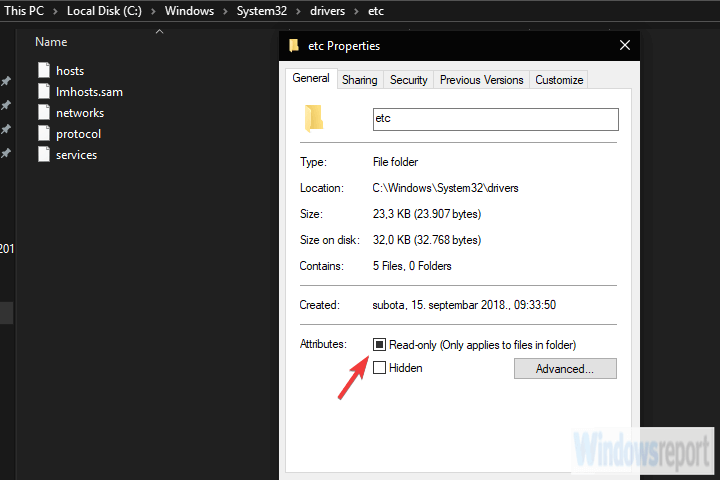
- Cierre Camtasia Studio.
- Descargar este archivo ZIP y guárdelo en su PC.
- Extrae el contenido del archivo ZIP.
- Haga clic derecho en el CamtasiaUtl.exe archivo y ejecútelo como administrador.
- Espere un tiempo y vuelva a iniciar Camtasia Studio.
- Ingrese su clave de licencia y listo.
Dicho esto, podemos concluir este artículo. En caso de que tenga algunas preguntas o sugerencias, publíquelas a continuación. Además, si el problema persiste, no olvide enviar su ticket al Soporte de TechSmith.
HISTORIAS RELACIONADAS QUE DEBE VERIFICAR:
- 5 software de edición de video en cámara lenta para resaltar los mejores momentos
- Cómo corregir errores comunes de Camtasia en Windows 10
- Cómo arreglar Camtasia cuando no se abre en Windows 10
- Cómo arreglar Camtasia no se puede conectar a YouTube
